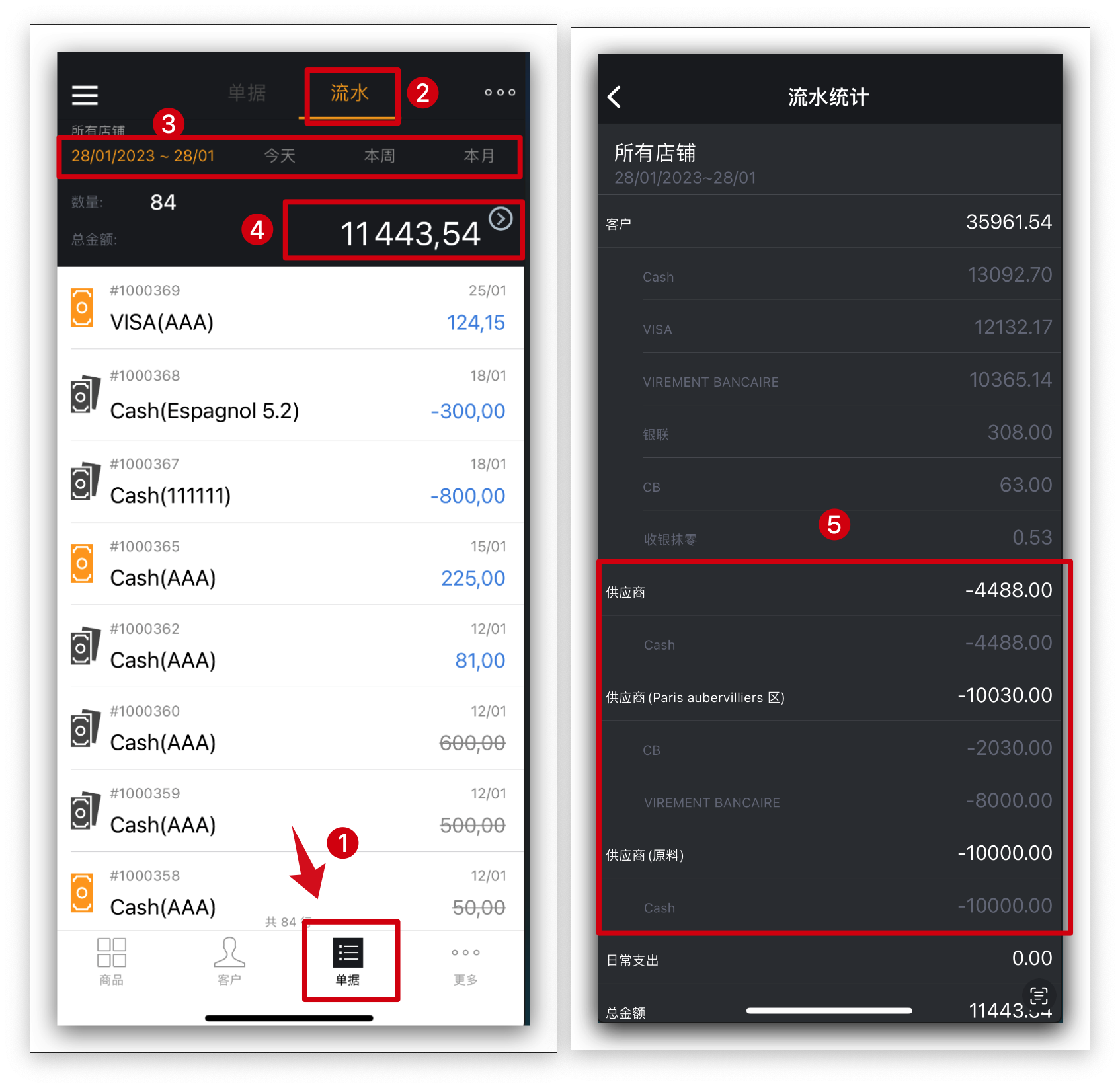Q:供货商厂家可以分类吗?和厂家间的收款可以分类来查看吗?
A:可以的,如下图先建立分类,再给供货商设置分类,开启按分类查看统计后即可
步骤一:建立供货商分类
路径:打开黑端 → 右下角“更多”页面 → 设置→ 供应商分类 → 点击第一列分类初始分类名称 → 右上角点击“修改” → 填写“名称” → 点击左上角 “+” 添加类别 → 右上角点击“完成”
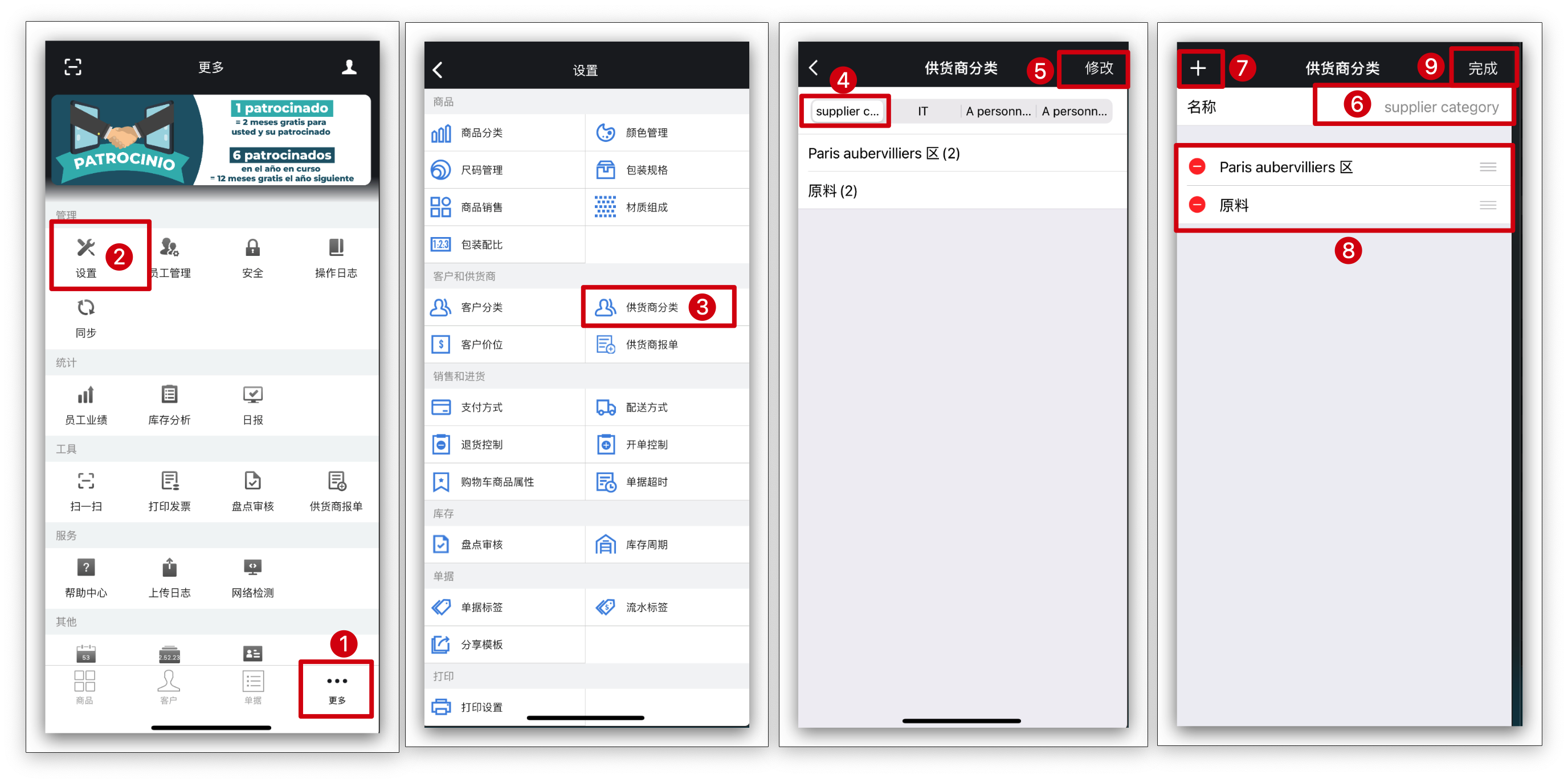
温馨提示
当分类后的括号里有大于1的数字,表示此分类正在使用,所以无法进行删除,只能进行名称的修改
步骤二:将供货商进行分类
路径:打开黑端 → 进入到“客户”页面 → 点击左上角“≡” → 点击底部 “供应商” → 选择一个供应商 → 点击右上角“修改” → 选择“供应商分类” → 点击左上角“✔️”
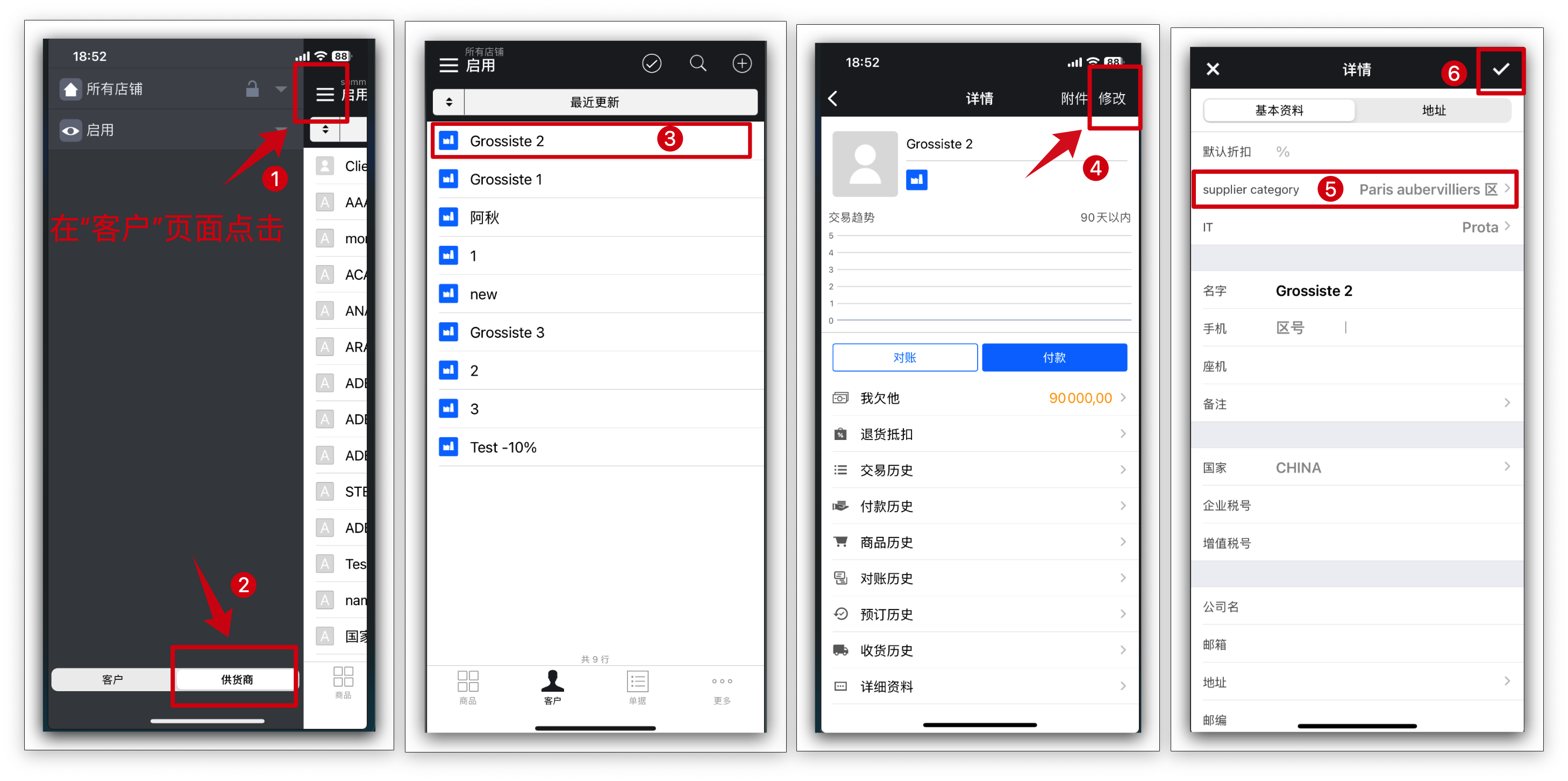
步骤三:开启流水统计
路径:打开黑端 → 更多页面 → 设置 → 高级设置 → 确定 → 点绿“按供货商分类统计流水” → 保存
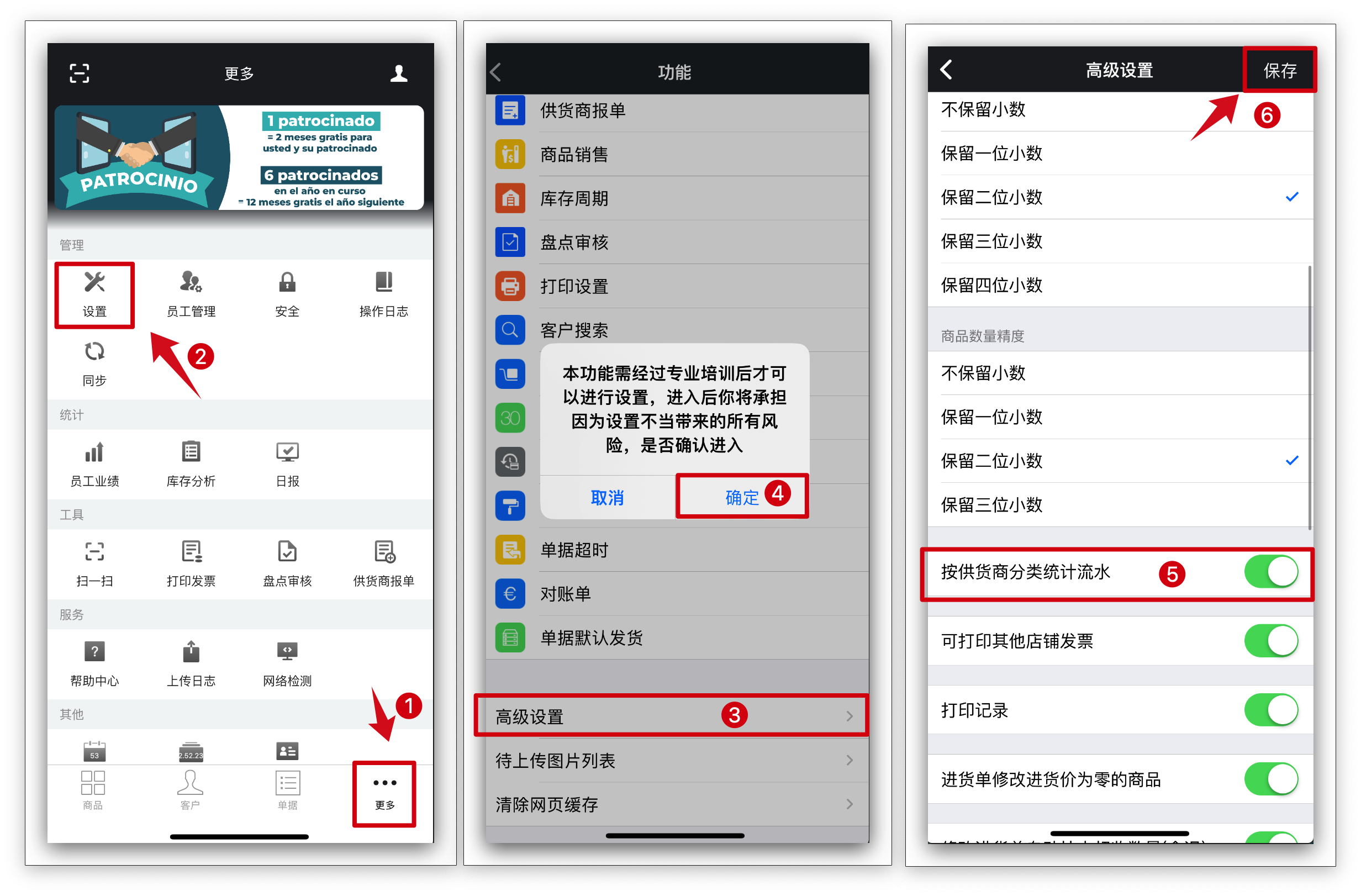
流水页面统计效果如下👇🏻: